powershell解决win10开始菜单和通知中心无法打开
问题描述
笔者用的是现在并不成熟的Win10操作系统,昨天首先就遇到了打开计算器出现闪退的情况,然后我google 找到了一个方案
点击开始菜单,输入"Powershell"在搜索结果中右键单击Powershell,选择“以管理员身份运行”在打开的窗口里面输入以下内容
Get-AppXPackage -AllUsers | Foreach {Add-AppxPackage -DisableDevelopmentMode -Register "$($_.InstallLocation)\AppXManifest.xml"}
等待一会过后就完毕了,突然发现开始菜单和通知中心都无法打开了(一点反应都没有)~ ~就连计算器程序就给我删除了
解决方法
上面问题描述已经说了,我连开始菜单和通知中心都无法打开了,那么肯定是无法进入设置的
首先我重启了电脑,然后通过 Ctrl + Shift + Esc 弹出任务管理器
点击文件-->运行新任务
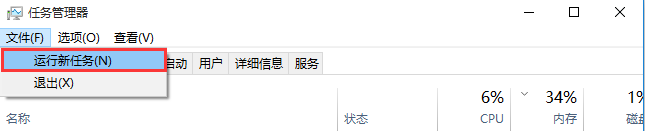
在打开的填写框里面输入 "powershell"同时勾选下方的"以管理员身份运行",确定!

在打开的窗口里面再次输入以上的哪内容

Get-AppXPackage -AllUsers | Foreach {Add-AppxPackage -DisableDevelopmentMode -Register "$($_.InstallLocation)\AppXManifest.xml"}
运行完成后,再试试就能打开了

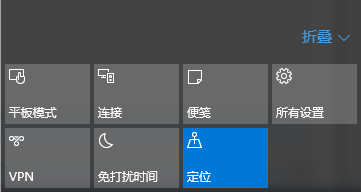
上面也可以在磁盘中找到 "Powershell"的路径,然后通过右键单击以管理员运行也可以打开Powershell窗口
提示一下,笔者使用的是win10企业版,可能不同的版本有不同的解决方法,如果当你一开始安装完成过后就无法打开开始菜单哪么可以尝试使用这个方法
相关推荐
-
使用PowerShell修改注册表
下面的例子里, PowerShell修改了注册表键值, 完成了Security loop disable, 和loopbackcheck disable. 复制代码 代码如下: #Security loop disable so that you can look at it on the same machine if(($gchn = Get-ItemProperty "HKLM:\SYSTEM\CurrentControlSet\Control\Lsa\MSV1_0\" -Nam
-
PowerShell使用小技巧分享
如何使用PowerShell修改Host文件 下面的命令, 为Host文件添加了一条记录, 让/sps2010/hostheader1/这个url指向server自己. 复制代码 代码如下: $url="http://sps2010/hostheader1/" if( (Get-Content $env:windir\System32\drivers\etc\hosts |?{$_ -imatch "\s$url"}) -eq $null){"`n127.
-
揭秘PowerShell 5.0新特性和新功能
Windows PowerShell 5.0中包含了大量的新特性和新功能,提升了整体的用户体验.虽然其中一些功能只能供硬核PowerShell开发人员使用,但其他新功能和特性具有广泛的适用性. 例如其中一个新功能是远程文件编辑.管理员暂时可以通过PowerShell建立与另一个Windows服务器的远程会话.新的远程文件编辑功能在此基础之上进行构建,从而能够建立一个远程会话,然后在远程计算机上编辑文件. 建立远程会话的方法通常相同.你可以使用Enter-PSSession命令,附上–Comput
-
Powershell 获取特定的网页信息的代码
Powershell可以很轻松的获取网页的信息并读取到对应的内容.如果对象的格式是XML或者Json,那就更容易处理了,一般经常使用invoke-restmethod和invoke-webrequest这两个命令.前者主要是获取Json格式的内容,后者可以获取整个网页的内容. 比如说我希望查询明天悉尼的天气如何.网上随便搜了一个提供API的站点 http://openweathermap.org/current#name 我打算搜索悉尼的,那么对应的格式是 http://api.openweat
-
Powershell 查找用户的主SMTP地址
今天同事让我生成一个报表,列出用户的主SMTP地址后缀是@aus.ddb.com的用户. Get-ADUser可以直接获取相关信息,不过主SMTP是隐藏在ProxyAddress这个属性里面的,如果1个用户有多个邮件地址,大写的SMTP的那个就是主地址. 脚本如下,获取所有用户的信息,然后创建一个空对象,对每一个对象的属性进行处理,把对应的值放入对象, 最后过滤结果输出. $users = Get-ADUser -Filter {proxyAddresses -like '*'} -Search
-
PowerShell 4.0实现自动化设置服务器
PowerShell是微软Windows操作系统中一款强大的操作工具.PowerShell的版本随Windows的发布而更新,例如最新的Windows Server 2012 R2/Windows 8.1中提供了最新的PowerShell 4.0版本.预计明年Windows Server新版本将带来PowerShell 5.0版本. PowerShell 4.0带来了很多有助于管理员的新功能,最显著的是增强了自动化功能.这里笔者分享Mark Minasi在国外网站windowsitpro上发表的
-
PowerShell用户认证Function实例代码
在最近工作中遇到对用户验证,需要根据用户名和密码验证用户是否合法.在外文网站找到的这段代码,在这里分享给大家,如果你也需要用户验证的话,那么可以直接copy使用,现在没地方用,也可以收藏备用. Function Test-UserCredential { [CmdletBinding()] [OutputType([System.Boolean])] param( [Parameter(Mandatory=$true)] [ValidateNotNullOrEmpty()] [System
-
Powershell错误处理之what-if
自动化具有高度方便的特点,同时也可能会自动产生一些不可避免的错误.这也就是Powershell为什么会有一些专门来防止和处理危险的机制:这些机制会对接下来要执行的操作进行确认. 试运行:模拟操作 如果你想知道一个确定的命令会产生什么影响,你可以进行试运行.这时,Powershell不会执行任何对系统有影响的操作,只会告诉你如果没有模拟运行,可能产生什么影响和后果.通过-whatif 参数.事实上,许多cmdltes都支持试运行. #如果执行stop-process -name *a*会终止下面的
-
Windows 8 中的 PowerShell 3.0
Windows 8 惊艳登场,当Metro界面吸引了无数人的眼球时,其实还有很多特性值得关注,如PowerShell 3.0.Hyper-V 3.0.vhdx.IIS 8等. PowerShell 2.0实践系列从本次开始全面转向3.0,体验一下PowerShell 3.0带来的管理方案提升. 很庆幸PowerGUI Script Editor 可以在Windows 8下安装:官方下载 本系列全部脚本在Windows 8 x64(PowerShell 3.0) + PowerGUI Script
-
Powershell 查询 Windows 日志的方法
论坛里面有人询问如何使用powershell脚本查询文件修改的审计日志,豆子服务器没开这个功能,不过尝试写了个类似的脚本可以查询日志,并输出对应的xml内容. 基本方法是get-winevent, 可以指定对应的eventid,获取列表.如果想获取这个事件具体的内容,需要根据不同事件的xml内容进行变化. 比如 $Events = Get-WinEvent -ComputerName syddc01 -FilterHashtable @{Logname='Security';Id=4771} -
随机推荐
- nodejs教程 安装express及配置app.js文件的详细步骤
- JQuery1.4+ Ajax IE8 内存泄漏问题
- 23个Javascript弹出窗口特效整理
- PHP 之 写时复制介绍(Copy On Write)
- Ha0k 0.3 PHP 网页木马修改版
- php Rename 更改文件、文件夹名称
- Python中实现参数类型检查的简单方法
- mysql Innodb表空间卸载、迁移、装载的使用方法
- mysql锁定单个表的方法
- js技巧--转义符"\"的妙用
- 微信小程序 网络API发起请求详解
- c语言实现词频统计的简单实例
- C/C++和Java的交互详解
- android手机获取唯一标识的方法
- php判断当前操作系统类型
- C#中DataTable排序、检索、合并等操作实例
- 非常实用的Tomcat启动脚本实现方法
- jquery实现动态创建form并提交的方法示例
- Scala入门之List使用详解
- python中 * 的用法详解

